Union app是一款功能强大的图片合成工具,这款软件可以帮助用户为照片叠加各种纹理、图片和图层。你可以将两张照片放置于不同的图层分别编辑。无论您是想要尝试通过与众不同的图像组合,还是希望通过叠加半透明照片来创建双曝光效果,都可以通过这款软件来完成。
软件介绍:
Union 支持将两张照片放置于不同图层分贝编辑,就像下面这个样子:

多图层常见于 PhotoShop,不过这货太过于庞大复杂与昂贵,再加上手机里也没法处理。
Union 就简单多了,从例子里可以看到有很多非常有创意的创造,比如:



Union 需要加载两张照片,一张为背景层,一张为照片层。你可以用蒙版处理照片层,也可以反转过来处理背景层。还能用不同的形状,比如上图那个样子。
抠图也没问题,还有魔术棒可以用:

多试几次,就会用了,上手稍有难度。
使用方法:
Step 1
打开Union点击左上方的按钮或者从屏幕左侧向右滑动,调出工具栏。然后点击 Background ,你可以选择导入一张背景图片,填充颜色或者空白页。笔者以导入背景图片为例,你还可以选择对背景图片进行相应比例的裁剪,或者点击顶部操作栏中间按钮,将裁剪比例进行反转(例如宽高比为 5:4 点击按钮后就变为 4:5 )。
Step 2
点击左侧工具栏的 Foreground 添加前景图片或者填充颜色。对于导入的图片可以进行渐变(背景图片不可),亮度,对比度,饱和度还有冷暖度的调节。还可以点击顶部操作栏中间按钮,实现对图层间的一些效果。
Step 3
点击左侧工具栏中的 Flatten 来合并图层,或者说将前景图片合并为背景图片。最后点击 Export 导出或分享图片。
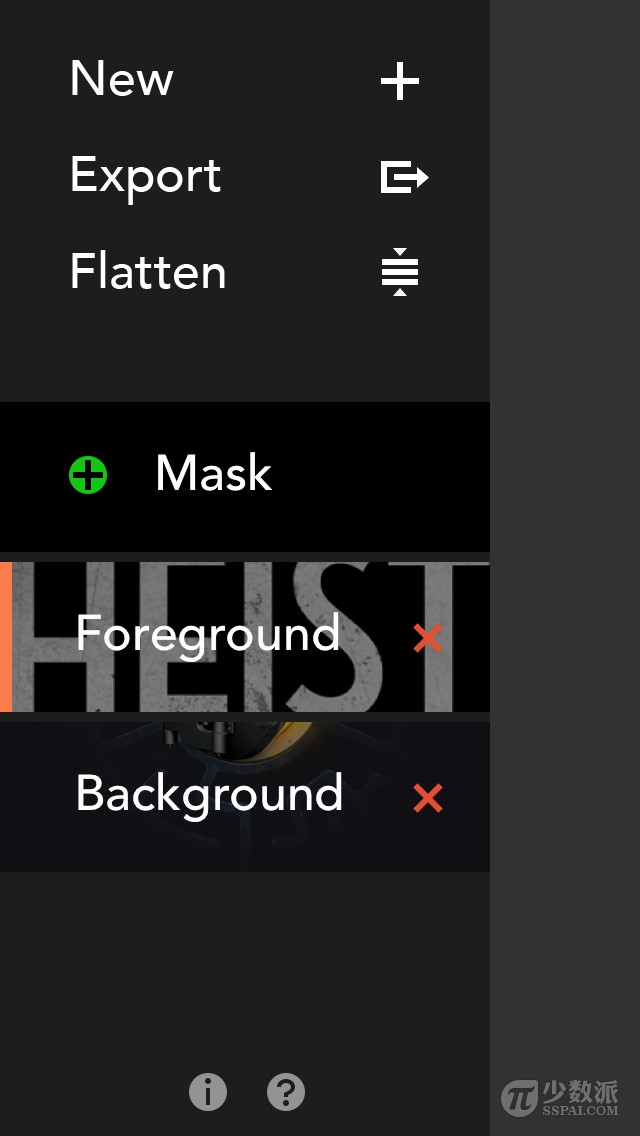
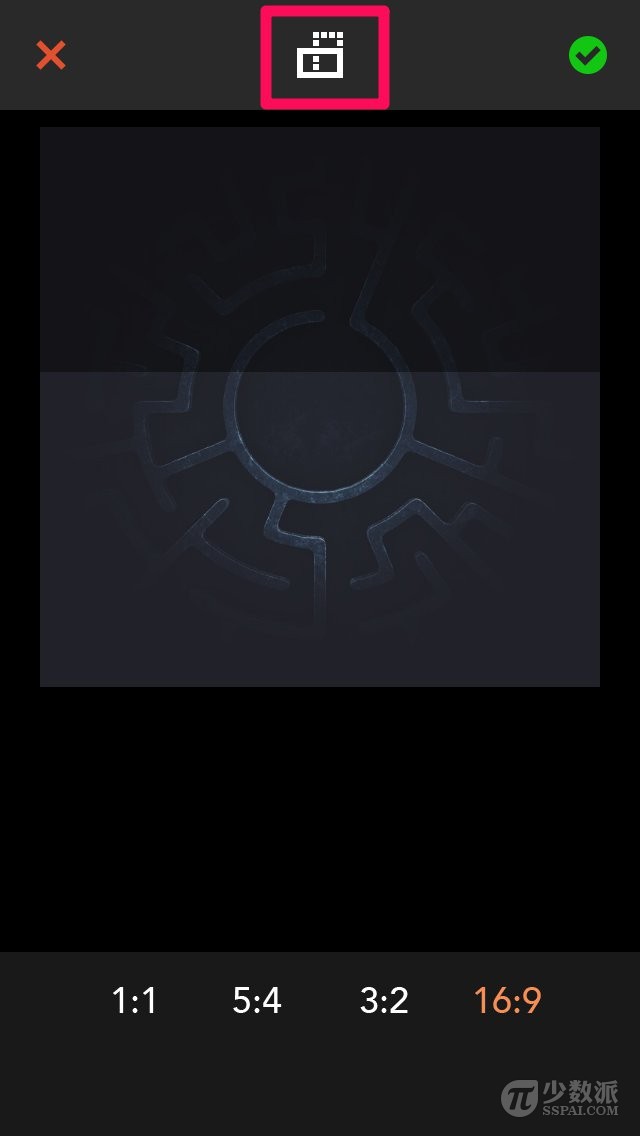
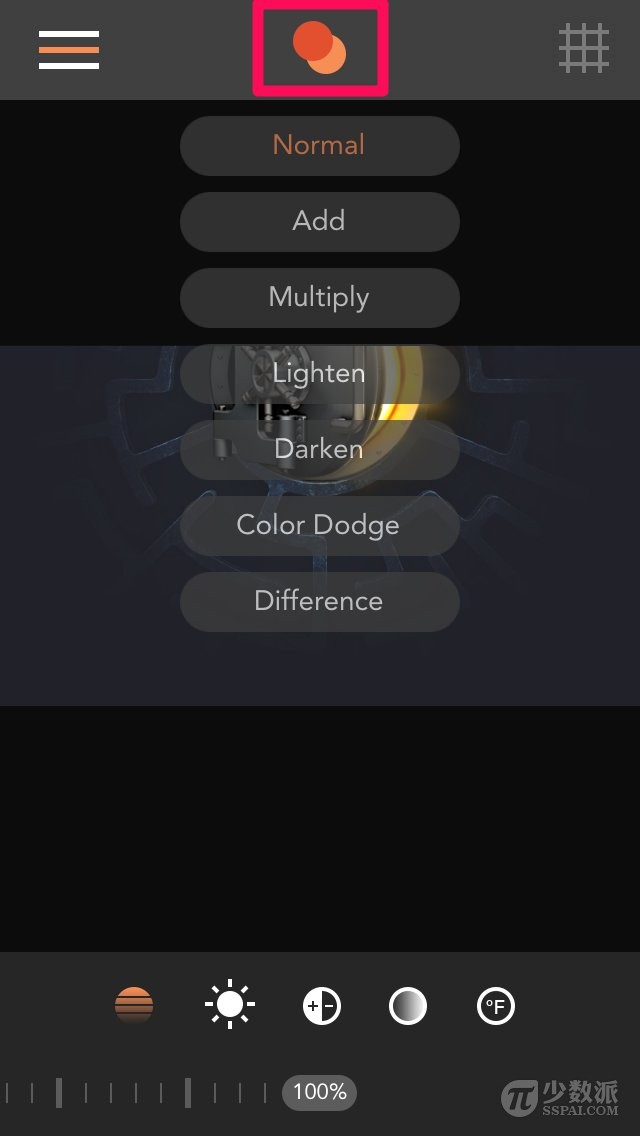

功能介绍:
抠图
当然,更多的时候我们并没有这么现成的图片来合并。我们需要将图像中需要的部分从画面中精确地提取出来,成为单独的图层,这就需要抠图。Union 也提供了几种不同抠图方法。
魔棒
Unino 具有几乎和 Photoshop 中一样的魔棒工具,可以快速形成选区,对于颜色边界分界明显的图片,能够一键形成选区,方便快捷。(笔者引用自己的头像为例,头像由@Upen7 制作)




橡皮
很多图片并没有明显的颜色边界,我们可以先进行魔棒工具抠图,再用橡皮抠图,也就是手动抠图。橡皮抠图的过程中,我们可以点击眼睛形状的按钮,显示一片红色区域,可以让你清晰得知那些地方你漏擦了。如果你不小心手一抖擦错了区域,不要紧,屏幕右上方有后退和前进按钮,人性化的设计。还有一个画笔按钮与橡皮的功能恰好相反,如果你多擦了某块区域也可以选择用画笔涂上去。
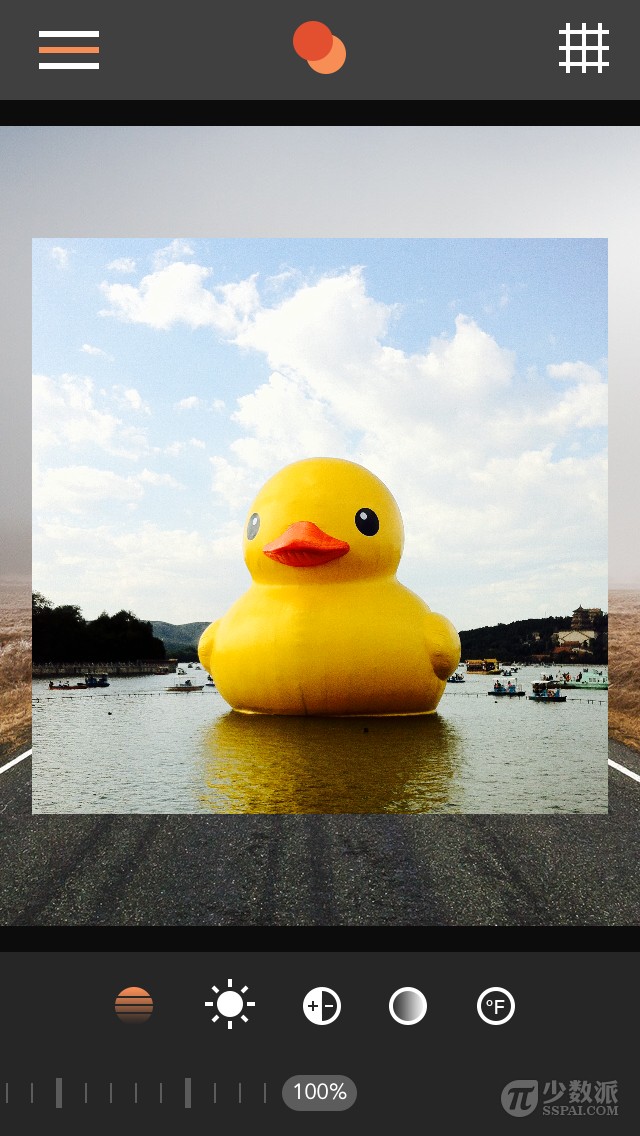

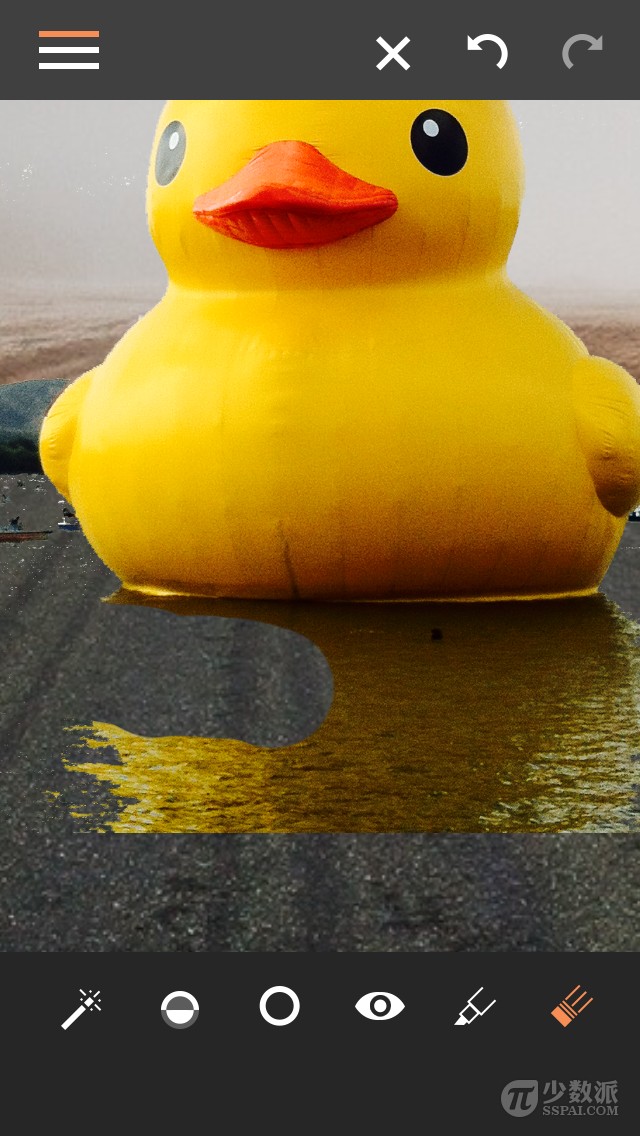

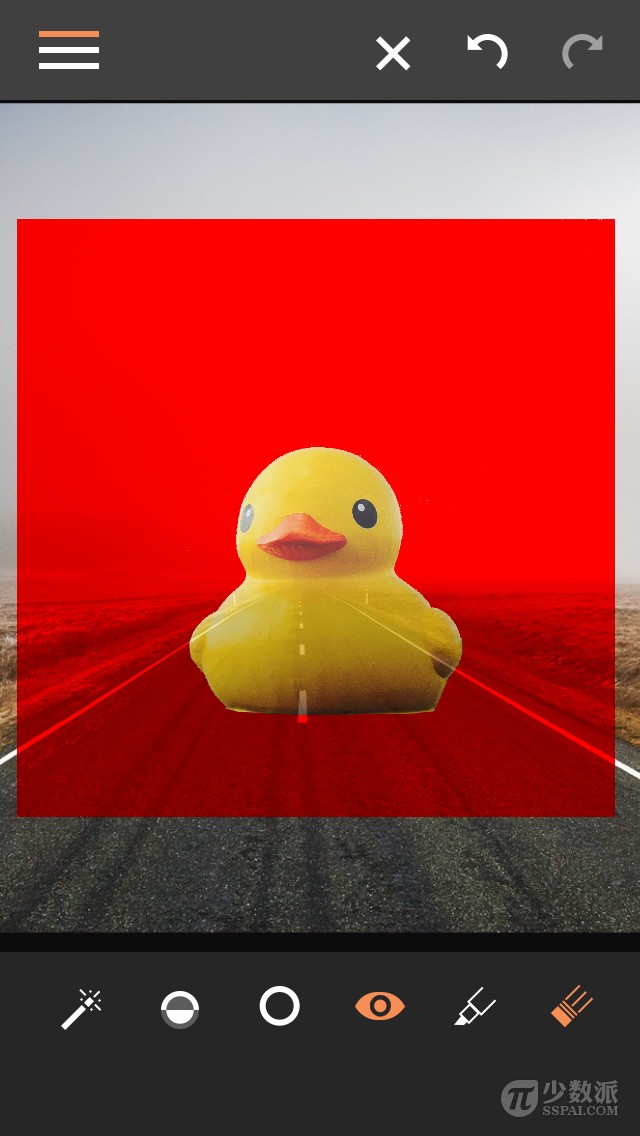

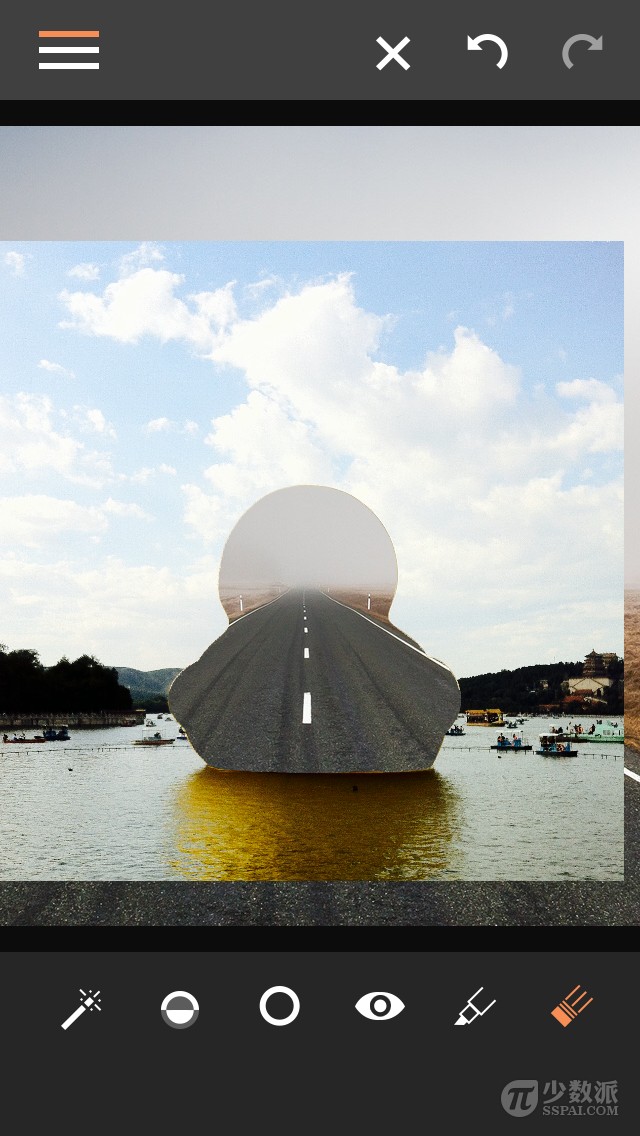

形状
Union 还自带有 15 种固定形状的抠图,如三角形,圆形,六边形等。

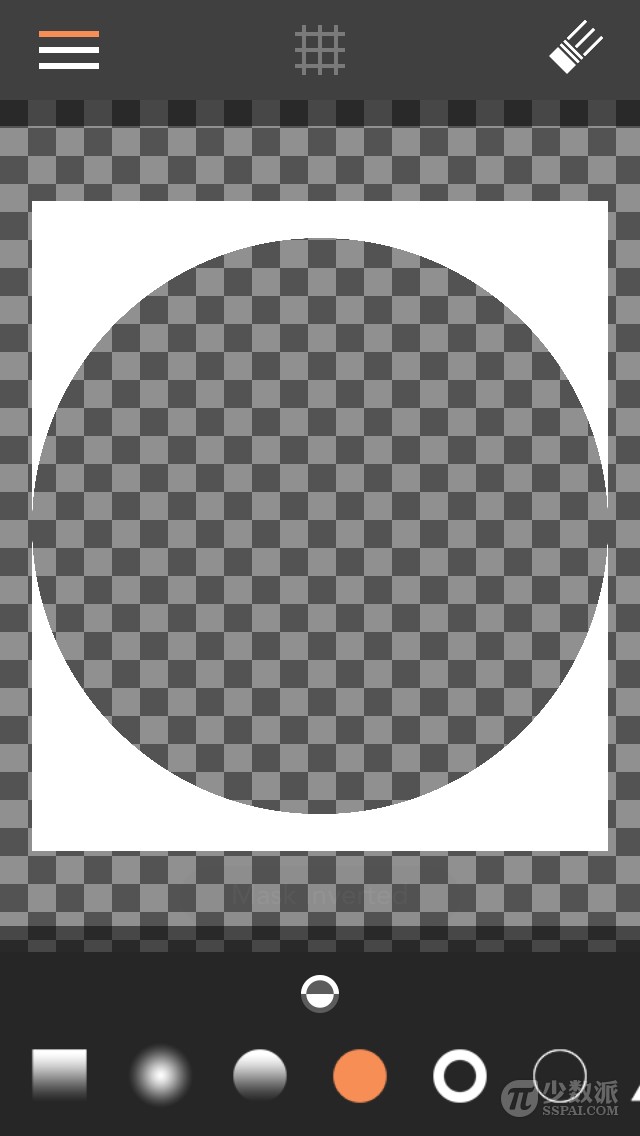
图形
如果你并不满足 Union 自带形状的抠图效果,你也可以选择根据自己导入的图片形状进行抠图,有时候也别有一番风趣。
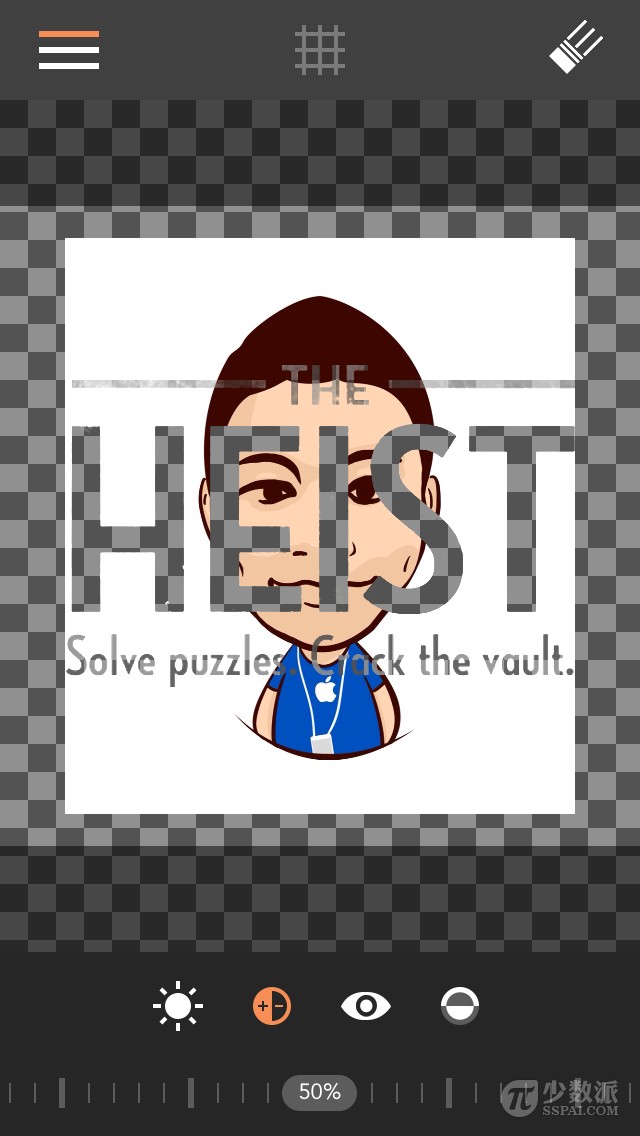
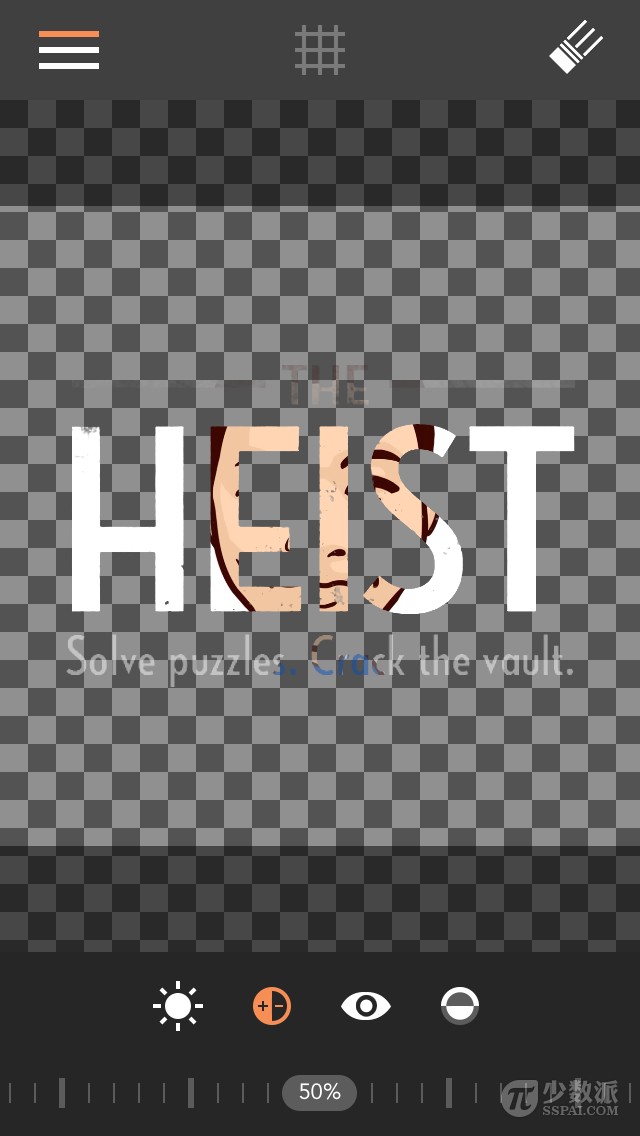
以上几种抠图方式,相信一定能够抠出你想要的图层。提醒一下,别只顾着抠图,而忘了 Union 还有个反选按钮,这也是一个神奇功能的存在。

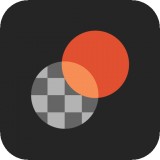


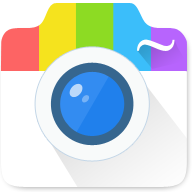








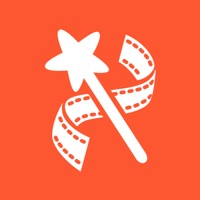

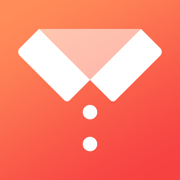


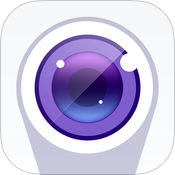






 大小: 16.8M
大小: 16.8M 小咖秀短视频2.2.9 官方版
小咖秀短视频2.2.9 官方版  美图秀秀 for iPad8.0.51 官方简体中文版
美图秀秀 for iPad8.0.51 官方简体中文版  汇声绘影手机版v6.2 官方ios版
汇声绘影手机版v6.2 官方ios版  PlayMemories Mobile ios版v6.2.1 官方最新版
PlayMemories Mobile ios版v6.2.1 官方最新版  美拍 ios9.2.000 官方版
美拍 ios9.2.000 官方版  广联达cad快速看图5.5.1 官方最新版
广联达cad快速看图5.5.1 官方最新版  天天p图ipad版5.7.4 官方版
天天p图ipad版5.7.4 官方版  脸萌iphone版v3.7.4 官方最新版
脸萌iphone版v3.7.4 官方最新版  AutoCAD 360 ipad版v4.4.11 官方最新版
AutoCAD 360 ipad版v4.4.11 官方最新版  智能证件照最新版V3.28.2 官方ios版
智能证件照最新版V3.28.2 官方ios版  黄油相机v8.3.0 ios版
黄油相机v8.3.0 ios版 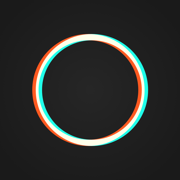 泼辣修图ios版v5.0.2官方最新版
泼辣修图ios版v5.0.2官方最新版  CAD迷你看图ios版8.1.6 官方版
CAD迷你看图ios版8.1.6 官方版  CAD派客云图iOS版3.1.4 官方版
CAD派客云图iOS版3.1.4 官方版  美图贴贴iosv2.8.11 官方版
美图贴贴iosv2.8.11 官方版  魔漫相机iPadV4.2.3 免费版
魔漫相机iPadV4.2.3 免费版  Prisma苹果版v3.10.0 官方ios版
Prisma苹果版v3.10.0 官方ios版 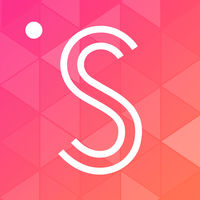 潮人必备潮自拍appv3.2.5 ios版
潮人必备潮自拍appv3.2.5 ios版  美妆相机苹果版v4.0.4
美妆相机苹果版v4.0.4  Philm黑咔相机ios版V2.3.2
Philm黑咔相机ios版V2.3.2